Windows Server 2019向け累積更新プログラム「KB5009557」不具合情報まとめ

累積更新プログラムには不具合修正や追加機能が含まれており、その分不具合も多く発生します。そのため、適用する前に一度不具合情報を確認することをおすすめします。
この記事では2022年1月11日(現地時間)にリリースされたWindows Server 2019向け累積更新プログラム「KB5009557」の不具合・脆弱性情報とそれを回避する方法をまとめています。
(2022/3/1更新)1月以降の更新プログラムで特定のアプリ・デバイスがNetlogonで保護されたチャネルを作成できない/ドメイン参加時に問題が発生する不具合
(2022/2/8更新)1月の.NET Framework累積に不具合 AD情報取得時にアプリが開かない、0xc0000005エラー
(2022/1/24更新)Outlookで最近の電子メールが検索結果に表示されない不具合
(2022/1/18更新)不具合を修正する定例外更新プログラムがリリース
(2022/1/17更新)1月の累積更新プログラムのインストール後、VPN接続に失敗する不具合
(2022/1/13更新)1月の累積更新プログラムでDCが再起動ループする、Hyper-Vが起動しない不具合
情報ソース
Windows Server 2019向け累積更新プログラム「KB5009557」不具合情報まとめの主な更新内容
ユーザー報告されている不具合・脆弱性
随時更新予定です。
既知の不具合
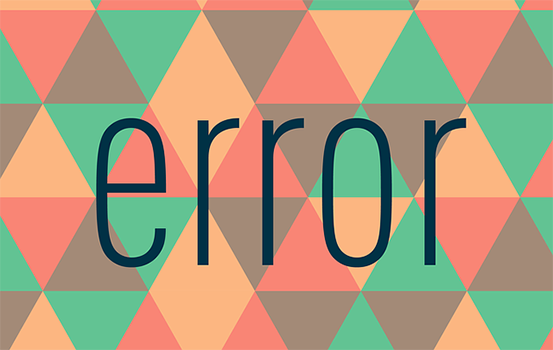
1月以降の更新プログラムで特定のアプリ・デバイスがNetlogonで保護されたチャネルを作成できない/ドメイン参加時に問題が発生する不具合
2022年1月以降の更新プログラムを読み取り専用ドメインコントローラー(RODC)、または合成RODCマシンアカウントにインストールした場合、特定のアプリまたはデバイスがNetlogonのセキュリティで保護されたチャネルを作成できない不具合が確認されています。
影響を受けるアプリや「Riverbed SteelHead WAN Optimizers」などのデバイスでは、ドメイン参加時に問題が発生したり、ドメイン参加後に制限が発生したりする場合があります。
回避策
MicrosoftとRiverbedは現在この不具合を調査中です。
影響を受けるデバイスの場合、Netlogonで保護されたチャネルを作成するにはRODCアカウントと、準拠しているKRBTGTアカウントをリンクさせる必要があります。
1月の.NET Framework累積に不具合 AD情報取得時にアプリが開かない、0xc0000005エラー
Outlookで最近の電子メールが検索結果に表示されない不具合
11月以降にリリースされた更新プログラムのインストール後、最近の電子メールが検索結果に表示されない不具合が確認されています。
回避策
この不具合は既知の問題のロールバック(KIR)によって修正されています。
1月の累積更新プログラムのインストール後、VPN接続に失敗する不具合
1月の累積更新プログラムのインストール後、VPN接続に失敗する不具合が確認されています。この不具合により、IPsec、L2TP、IPSec IKEを使用するVPN接続が影響を受ける可能性があります。
▼修正プログラムがリリースされました
回避策
・【回避策1】VPNサーバー側でベンダーIDの使用を無効にする
VPNサーバー側でベンダーIDの使用を無効に設定します。
※サーバーによってはベンダーIDの使用を無効に設定できない場合があります。
・【回避策2】KB5009557をアンインストール
▼具体的な手順は以下の記事を参照して下さい。
1月の累積更新プログラムでDCが再起動ループする、Hyper-Vが起動しない不具合
▼修正プログラムがリリースされました
▼以下の記事を参照して下さい。
エラーコード0xC004F074が表示され、Windows 10 Enterprise LTSC 2019,2016を実行するクライアントデバイスのライセンス認証に失敗する不具合
2021年4月22日以降にリリースされた更新プログラムのインストール後、キー管理サービス (KMS) ホストとして使用されるWindows Serverに不具合が発生し、Windows 10 Enterprise LTSC 2019およびWindows 10 Enterprise LTSC 2016を実行しているクライアントデバイスはライセンス認証に失敗する場合があります。
「エラー:0xC004F074 ソフトウェアライセンスサービスからコンピューターをライセンス認証に失敗したと報告されました。キー管理サービス(KMS)に接続できませんでした。追加情報についてはアプリケーションイベントログを参照してください。」というエラーが表示されます。
①アプリケーションイベントログを参照するにはクライアントデバイスの「イベントビューアー>Windowsログ>Application」に移動します
②イベントID:12289がなく、イベントID:12288のみが表示される場合、これは次のいずれかの状態を意味します。
・KMSクライアントはKMSホストに到達できませんでした。
・KMSホストが応答しませんでした。
・KMSクライアントは応答を受信しませんでした。
この問題は新しいカスタマーサポートボリュームライセンスキー(CSVLK) を使用している場合にのみ発生します。 他のバージョンまたはエディションの Windowsライセンス認証には影響しません。
回避策
Microsoftはこの不具合を調査中です。
KB5001342以降をインストール後、クラスターサービスの開始に失敗する不具合
KB5001342以降の累積更新プログラムをインストール後、クラスターネットワークドライバーが見つからず、クラスターサービスの開始に失敗する場合があります。
回避策
この不具合はサービスで使用されるPnPクラスドライバーが更新されたために発生します。
再起動後20分以内にフェールオーバークラスターネットワークドライバーが作成されます。この問題はその後の再起動では再発しません。
エラー「0x800f0982–PSFX_E_MATCHING_COMPONENT_NOT_FOUND」が表示される不具合
KB4493509をインストールした後、一部のアジア言語パックがインストールされているデバイスは、「0x800f0982–PSFX_E_MATCHING_COMPONENT_NOT_FOUND」というエラーを受け取る場合があります。
回避策1
最近追加した言語パックをアンインストールした後、再インストールします。
▼「設定」>「時刻と言語」を開きます。
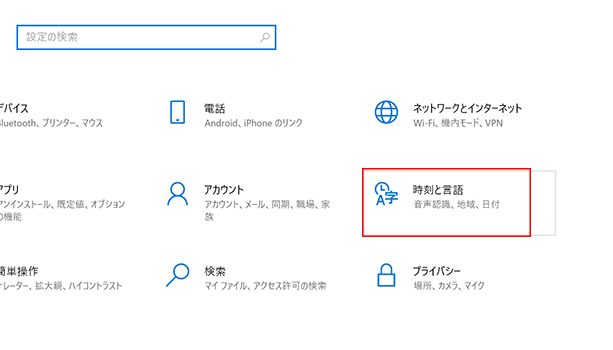
▼「言語」タブを選択し、「優先する言語」の欄を確認します。
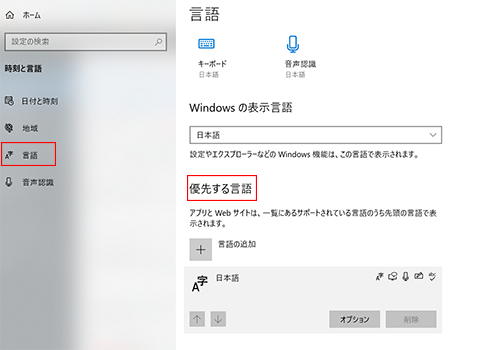
▼「優先する言語」で最近インストールした言語を選択し、「削除」します。(画像では英語(アイルランド)になっています。)
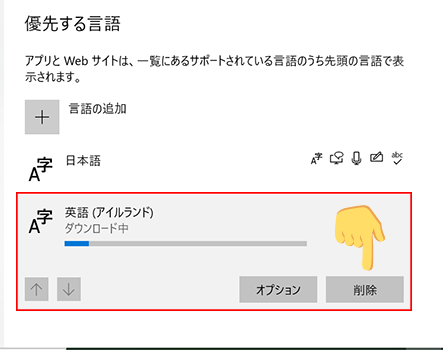
▼一度削除した言語パックを再インストールします。「言語を追加」をクリックします。
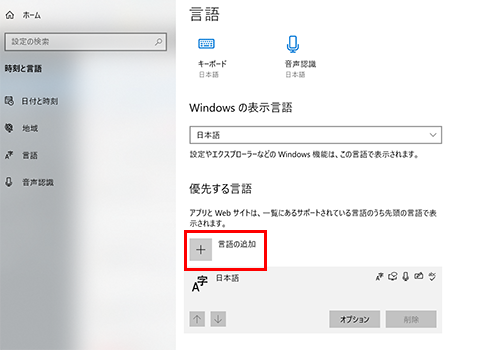
▼一度削除した言語パックを検索し、選択したら「次へ」をクリックしてダウンロードすれば完了です。

▼ダウンロード後、最近インストールした言語が普段PCで使っている言語であれば「Windowsの表示言語」に選択しましょう。
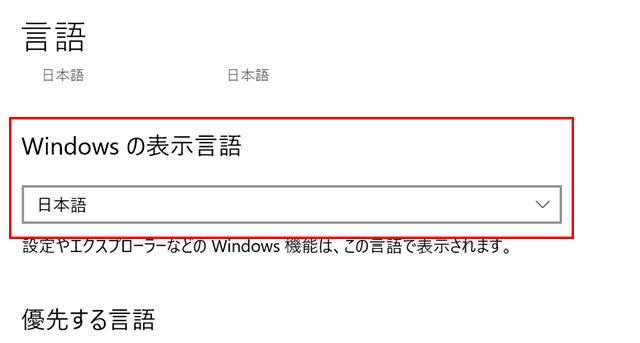
<言語パックを再インストールしても問題が軽減されない場合>
ファイルを保持したまま「システムの復元」を行うと問題が軽減される場合があります。
回避策2
2019年4月の累積的な更新プログラムをインストールすると解消する場合があります。 適用されていない場合は、Windows Updateから更新を適用して下さい。
1月の累積更新プログラム一覧
MECM(SCCM)を使えば更新プログラム適用がもっと効率的に!
毎月リリースされる更新プログラムの適用をもっと効率化しませんか?
MECMの機能を使えば、1万台もの大量のPCにも同時に更新プログラムを配布、適用させることが可能です。弊社アーザスではMECMの構築から運用までサポートしています。お気軽にご相談下さい!





